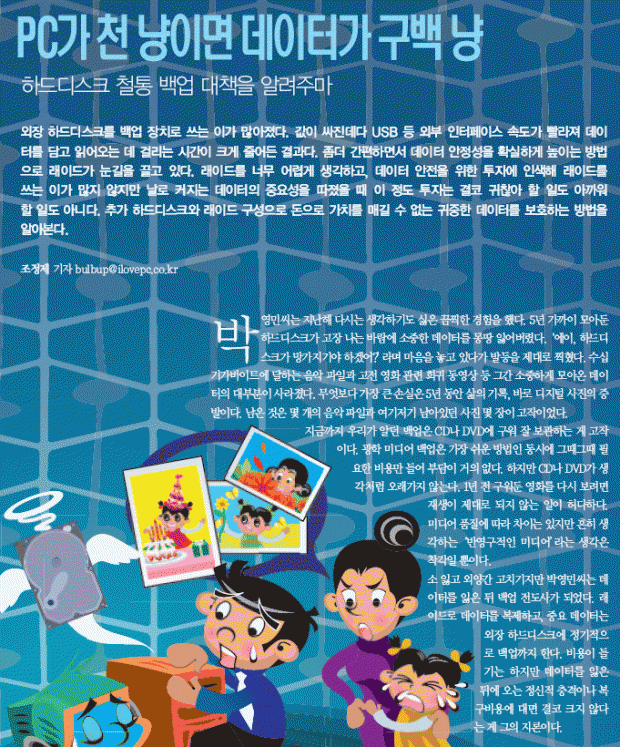
 |
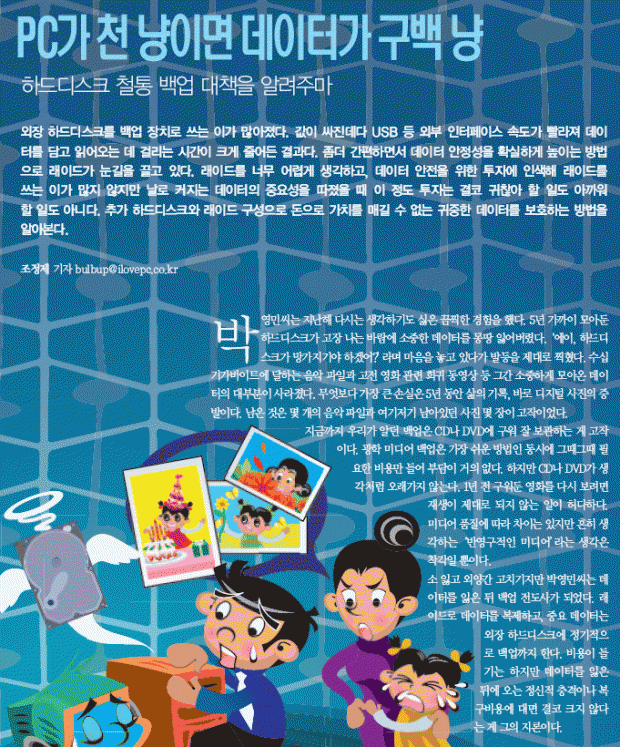
 |
| 백업? 래이드를 알면 절반은 끝난다 데이터 보호가 최우선이라면 단순 복제 래이드 1이 좋다. 성능과 안정성 둘 다 놓치기 싫다면 래이드 10이 알맞지만 부담은 크고 용량 낭비는 심하다. 래이드 0은성능과 동시에 데이터를 잃은 위험까지 높아진다. 효율적이고 믿을 수 있는 데이터 백업 방법으로 래이드만한 것이 없다. 대신 부담이 크다. 하드디스크 여러 개가 필요하다. 래이드 1이라면 최소 2개가 있어야 하고, 0+1에는 4개가 있어야 한다. 저장 공간은 1/2로 줄어든다. 하드웨어 구성도 만만치는 않다. 래이드 기술을지닌칩셋을얹은메인보드가 아니라전용컨트롤러카드를달아야한다. 무엇보다래이드가너무어렵다는말을가장많이한다. PC와 소형 서버에 쓰는 기초 래이드 4가지 래이드는 여러개의 하드디스크를 한데 묶어용량을 늘리는동시에데이터 안정성을 높이는기술을가리킨다. 하드디스크를 연결하는 방법은 7~8가지로 나뉜다. 특성과 래이드 구성에 필요한 하드디스크 수에 따라 쓰임새가 조금씩 다르다. 데스크탑 PC는 이 가운데 래이드 0(스트리핑), 래이드 1(미러링), 래이드 5(패리티로 스트리핑) 그리고래이드10(스트리핑과 미러링)을 쓴다. |
|
|
| 흔히 PC에서는 성능을 높일 수 있다는 점을 들어 래이드 0 스트리핑을 많이 쓴다. 데이터 보존 능력은 하드디스크 하나일 때보다 떨어진다. 우리는 데이터를 안전하고 보관하는 것이 첫째 목적인만큼 스트리핑은 알맞지 않다. 데이터 복원 능력을 갖춘 래이드 1, 5,10 가운데성격에맞는것을고르자. |
|
| 앞서 간단히 설명했듯이 래이드 5는 3개 이상, 래이드 10은 4개 이상의 하드디스크가 필요하다. 또한 이 재주를 갖춘 메인보드가 많지 않다. 사우스브릿지가 ICH8R 또는 ICH7R인 인텔 칩셋을 얹었거나 엔비디아 500 시리즈를 쓴 칩셋을 쓴 메인보드가 이 기술을쓴다. 같은 계열이지만 인텔의 ICH7이나 ICH8은 래이드 5와 10은커녕0과 1도꾸미지못한다. 래이드 1은 하드디스크 2개만 있으면 간단하게 구성할 수 있다. 1대 1 데이터 복제인 만큼 쓸 수 있는 하드디스크 용량은 절반으로줄어드는게 단점이다. 래이드 5는 3개 이상의 하드디스크가 필요하다. 엔비디아 최신 칩셋을 얹은 메인보드는 최대 6개까지 래이드 5로 묶을 수 있다. 용량은 전체 드라이브에서 하나를 뺀 것과 같다. 예를 들어 100GB짜리 4개로 래이드 수준 5 볼륨을 묶었다면 쓸 수 있는 용량은300GB다. 래이드 10은 래이드 0을 묶은 뒤 각 드라이브에 복제 데이터용 미러 드라이브를 더하는 구성이다. 하드디스크 4개가 필요하고, 전체용량의절반만이용할수있다. |
| 래이드에 따른 읽기/쓰기 속도 각 래이드는 데이터의 안정성과 구성에 드는 비용에서 차이가 난다. 이뿐 아니라 데이터 읽기/쓰기 속도 또한 달라진다. 가장 빠른것은 래이드 0과 10이다. 데이터를 단순하게 일정 크기로 잘라 여러 하드디스크에 나눠 담아 단일 디스크보다 작업 속도가 빠르다. 래이드 1은 단일 디스크와 큰 차이가 없지만 읽기 속도는 미세하게빨라지고, 대신 쓰기 속도는 약간 느려진다. 래이드 5는 상황에 따라 다르다. 래이드 컨트롤러, 래이드를 꾸미는 하드디스크의 수,시스템성능에영향을받는다. 4가지 래이드 구성을 각각 하드디스크 수를 달리해가면서 속도를비교해봤다. 테스트는‘HD tach’와‘PC 마크 05’로 했다. HDtach는 하드디스크 제원 상의 성능을 가늠한다. 이와 달리 PC 마크 05의 HDD 테스트는 실제 하드디스크 쓸 때 느끼는 체감 성능을전송속도로분석한다. 속도로 봤을 때는 래이드 10이 가장 빠르다. 읽기/쓰기, 무작위 작업과 순차 작업에서 좋은 성능을 보인다. 단 순차적인 읽기 속도만다른 구성보다 느리다. 단순 스트리핑인 래이드 0은 하드디스크수에 따라 속도가 조금씩 다르다. 흔히 생각하는 것과 달리 많다고무조건 빨라지지는 않는다. PC 마크 05의 결과 값을 보면 알겠지만 래이드 1이 상황에 따라서는 단일 하드디스크보다 빠르다. 래이드 5가 다른 래이드 구성은 물론이고, 단일 하드디스크보다 못한성능을 보이는 것도 재미있는 부분이다. 래이드 5는 복잡한 패리티 데이터를 실시간으로 계산하는 데 걸리는 시간이 필요하다. 데이터복사와읽기속도가더딘것도이때문이다. |
|
| 하드디스크 하나만 더 달아도 데이터 안정성이 두 배? 하드디스크 2개로 백업 장치를 꾸미는 환경이라면 두 가지 수를 생각할 수 있다. 중요 데이터를 직접 백업하는 방법과 래이드 1 구축이다. 활용성은 직접 백업이좋지만, 편의성과 안정성에서는 래이드 1이 더 매력적이다. |
| 래이드 1은 시스템 세팅이 까다롭고, 드라이브 활용도가 떨어진다는 단점이 있지만 하드디스크 고장에도 데이터를 안전하게 보호할 수 있다. 갑작스런 천재지변으로 하드디스크 2개가동시에 고장 나지 않는 한 데이터는 안전하다. 데이터를 일일이 백업할 필요도 없지만 시스템을 교체하거나 업그레이드할 때 데이터를 백업할 다른 저장장치가 필요하다. 메인보드에 직접 연결하지않고, eSATA 단자에 연결하는 외장 래이드 장치도 있다. 세팅이간단하고, 다른 시스템에 곧바로 연결하는 장점이 있지만 개인이쓰기에는값이너무비싼게흠이다. 래이드 구성은 생각처럼 복잡하지 않다. 래이드로 만든 하드디스크볼륨에 운영체제를 깔 때 플로피디스크로 드라이버를 로딩해야 하는 불편이 있기는 하지만 윈도 비스타는 USB나 CD는 물론 하드디스크에있는드라이버까지읽어올수있어이런불편도사라졌다. 내장 또는 외장 하드디스크를 더해 단순 데이터 백업을 할 때는 굳이 2개의 하드디스크 용량이 같지 않아도 된다. 래이드 1일 때도두 개의 하드디스크 용량이 반드시 같아야 하는 것은 아니지만 되도록 용량과 종류가 같은 것을 써야 좋다. 용량이 각각 150GB와100GB인 하드디스크를 래이드 1로 묶으면 150GB의 50GB는 버려지는셈이다. 직접 백업일 때는 하나를 외장 하드디스크로 돌릴 수도 있다. 외장하드디스크는 USB나 eSATA(외장 시리얼 ATA 하드디스크 인터페이스)로 연결한다. USB는 최대 전송 속도가 초당 25MB 안팎이다. 내부 SATA와 단자 생김새만 다를 뿐 기술적인 차이는 전혀 없다. eSATA는 하드디스크의 최대 속도를 끌어낼 수 있다. 하드디스크에 따라 조금씩 차이는 있지만 보통 eSATA가 USB보다 3배정도 빠르다. CPU 점유율도 차이가 크다. USB로 데이터를 보내면 CPU 점유율이 10% 안팎까지 오르지만 eSATA는 SATA와 마찬가지로 1% 안팎이다. 이는 eSATA로 데이터를 백업하면서 다른작업을해도속도가느려지지않는다는뜻이다. eSATA 규격의 외장 하드디스크에는 내부 SATA 단자와 eSATA커넥터를 연결하는 브래킷이 있다. I/O 백패널에 eSATA 단자를갖춘 메인보드라면 브래킷이 필요 없지만 이 단자를 갖춘 메인보드는드물다. |
|
| eSATA 인터페이스를 쓰는 외장 하드디스크 케이스는 6~8만 원정도 한다. 새로텍, 누디앙, 새빛마이크로 등에서 내놓았다. 보통USB와 eSATA 단자를 모두 갖춰 시스템 맞게 골라 쓸 수 있다. IEEE1394 단자까지 3가지인터페이스를 갖춘것도있다. USB는 꽂는 동시에 바로 작동을 하지만 eSATA는 시스템에 따라새로운 하드웨어 탐색을 거처야 한다. eSATA 외장 하드디스크를바로 알아채지 못하면 장치 관리자를 하드웨어 변경 사항 검색을한다. AHCI 모드를 쓰는 인텔 ICH7/8R과 엔비디아 칩셋은 이런과정없이바로하드디스크를 알아챈다. |
|
| 소프트웨어 백업 백업을 위한 추가 하드디스크라면 파일을 일일이 직접 복사하지 않고, 중요 데이터가 들은 폴더만 백업하는 것도 좋은 방법이다. 소프트웨어 백업 방법에는 여러 가지가 있다. 대표적인 것이 윈도 XP와 비스타에 들은 백업 유틸리티다. 인터페이스가 썩 깔끔하지는 않다. 조금 불칠절한 프로그램으로 보여도데이터의 백업본을 만들고관리하기에는 모자람이 없다. 메뉴는물론 설명까지모두 한글로되어 있으니까 탐색기의옵션을맞질줄아는수준이라면이를써서데이터를안전하게보관하는데큰어려움은없을것이다. 백업 데이터는 내장 또는 외장 하드디스크나 CD와 DVD 같은 미디어, 테이프 등에 보관한다. 윈도 백업 유틸리티는 윈도 XP의 보조프로그램→시스템도구안에있다. 윈도비스타는비즈니스와얼티밋에디션에들은백업툴이쓸만하다. |
|
| 두 개 이상의 하드디스크는 이렇게 조립한다 대부분의 PC는 하드디스크를 하나만 쓴다. 2개를 달 때는 다는 위치부터 신경 써야 한다. 똑같은 하드디스크를 여럿 쓸 때는헷갈리지 않게 어느 포트에 연결할 것인지 무엇을 담고 있는지 구분해 둘 필요가 있다. 어떤 하드디스크가 몇 번 포트를 쓰고,어떤 내용인지 견출지 등에 적어 붙이면 편하다. |
| 하드디스크를 2개 쓰고 있다고 해도 먼저 쓰던 용량 적은 것을 버리기 아까워 그대로 쓰고 있는 경우가 대부분이다. 보통 메인으로 쓰는 하드디스크 아래나 위, 편한 곳에 달아 쓰기 마련이다. 되도록 베이 하나를 건너뛰고 달아야 온도가 지나치게 오르지 않는다. 또한 고무 재질의 두툼한 테이프를 붙이면 진동을 줄이는 데 도움이 된다. 전면에 팬이 달린 케이스라면 되도록 공기흐름에 방해가 되지 않으면서 최대한 냉각 효과를 얻을 수 있는 위치를 찾는다. 흔히들 대수롭지 않게 생각하지만 발열과 진동은 하드디스크수명에큰영향을미친다. 똑같은 하드디스크를 2개 이상 쓸 때는 몇 번 포트에 물렸고, 내용은 무엇인지 견출지 등에 적어 붙여두면 하드디스크를 바꿀 때 헷갈리지 않는다. 바이오스와 프로그램에서 알려주는 포트 번호와하드디스크 고유번호로는 교체해야할 하드디스크를 찾아내기가무척까다롭다. 하드디스크는 기계적을 매우 정밀해 충격과 압력에 매우 민감하다. 예전보다 충격으로 인한 고장이 줄긴 했지만 다룰 때는 여전히새색시 다루듯 조심한다. 윗면이나 아래쪽 기판은 되도록 피하고옆을잡는다. |
|
|
| 프로그램과 데이터 관리를 위한 최강 조합 시스템 하드디스크에 데이터 보관용 래이드 1 볼륨을 더하면 안전하고 효율 높은 스토리지를 꾸밀 수 있다. 하드디스크 모두3개가 필요하다. 인텔 매트릭스 스트리지는 하나의 래이드 묶음으로 두 가지 래이드 볼륨을 꾸미는 재주를 지녔다. 래이드로 묶은 하드디스크에 운영체제를 까는 것은 분명 번거롭고 귀찮은 일이다. 운영체제를 다시 깔거나 메인보드등을 바꿀 때도 문제가 많다. 추가 비용이 부담스럽기는 하지만 운영체제는 단일 하드디스크에 깔고, 두 개를 더해 래이드 1을 꾸며데이터를 저장하는 것이 가장 쉽고 안전한 데이터 센터를 꾸미는방법이다. 요즘은 320GB 하드디스크가 채 10만 원도 하지 않는다. 하나를 쓰다가 하드디스크나 시스템의 문제 또는 실수로 중요한 데이터를 잃고, 이를 복구하려면 10만 원이 아니라 수십만 원이 든다. 처음강조했듯이 하드디스크에 들은 음악 파일이나 갖가지 자료, 추억이나 다름없는 사진 파일 등은 돈으로 가치를 따지기 힘들다. 10~20만원이아까워방치할일이결코아니다. 저가형 메인보드를 빼고는 대부분 SATA 포트가 4개 이상이니까하드디스크 외에 추가 부담은 없다. 메인보드를 살 때부터 칩셋의하드디스크 제어 능력을 꼼꼼히 살펴야 한다. ICH6/7/8 등의 사우스브릿지를 쓴 보급형 인텔 메인보드를 빼면 대부분의 메인보드가래이드 0과 1을 꾸민다. 하드디스크가 3개 이상이면 소용량 하드디스크 2개로 묶은 래이드 0에 운영체제를 깔고, 다른 하드디스크에 데이터를 백업할 수도 있다. 성능과 용량이 같은 하드디스크가3개라면래이드5를꾸며볼수도있다. |
| 래이드 구성과 변경 래이드를 꾸미기에 앞서 메인보드의 바이오스로 들어가 하드디스크 운용 모드를 IDE나 SATA에서 RAID로 바꾼다. 래이드 컨트롤러의 바이오스 세팅으로 들어가서 래이드를 꾸밀 수도 있지만 인터페이스가 불편해 초보자는 다루기가 쉽지 않다. 래이드 컨트롤러를 갖춘 인텔 메인보드에서 쓸 수 있는 인텔 매트릭스 스토리지 콘솔은 비교적 손쉽게 자유롭게 래이드를 꾸밀 수 있다. 단 래이드로 묶은 하드디스크에 운영체제를 깔생각이라면 미리래이드부터 구성해야한다. |
|
| 래이드 5는 속도는 떨어지지만 하드디스크 교체와 추가가 자유로워 중소형 스토리지 시스템을 꾸미기에 좋다. 여기에 하드디스크하나를 더해 성능이 뛰어난 래이드 10을 꾸며볼 만하다. 이 재주를지닌 메인보드가 많지 않고, 대부분 고가인 데다 실제 쓸 수 있는용량이 전체의 절반으로 줄어든다는 것도 부담이어서 PC나 소형서버에서운용하기에는 무리가많다. 인텔 매트릭스 스토리지는 하나의 래이드 묶음에 두 가지 종류의래이드를 만드는 재주가 있다. 예를 들어 하드디스크 2개를 묶어절반은 래이드 0으로 묶고 나머지는 래이드 1로 쓴다. 이 기술이처음 나올 때와 달리 하드디스크 값이 싸졌고, 운용성에서 그다지효율적이지않으니까통째로묶는편이좋다. 하드디스크 3개로 꾸밀 수 있는 시스템 구성 방법은 매우 많다. 여기서는 운영체제용 단일 디스크과 데이터용 래이드 1 구성을 추천했지만 성격과 시스템 특성에 따라 다른 방법을 쓰는 것이 나을 수도있다. 각래이드에따른특성차이와구성방법은여기서예로든 인텔매트릭스스토리지콘솔의도움말정보에잘설명되어있다. |
|
| 래이드 볼륨 초기화 래이드로 묶은 볼륨은 파티션을 잡고, 포맷을 해야 쓸 수 있다. 컴퓨터 관리 메뉴를 열고 디스크 관리로 들어가거나 하드디스크를 달고 컴퓨터 관리 메뉴를 열면 디스크 초기화 메뉴가 뜬다. 단일 하드디스크와 똑같이 작업한다. 상황에 따라 래이드 볼륨 안에서 파티션을 여러개로나눌수있다. |
|